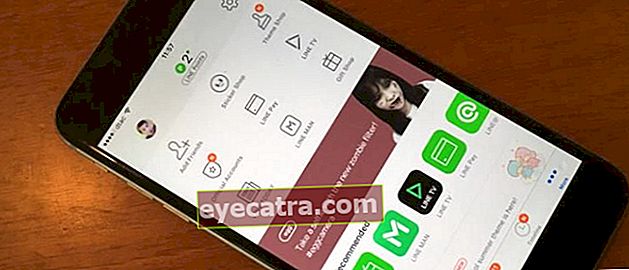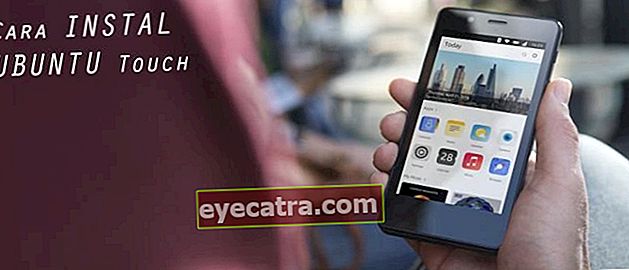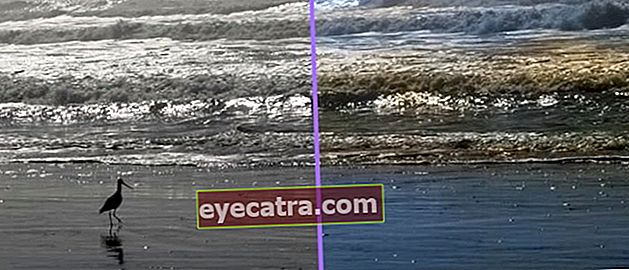hvordan man brænder cd / dvd uden den nemmeste software
Stadig forvirret over, hvordan man brænder CD / DVD uden den nemmeste software? Sådan brændes CD / DVD-filer i Windows uden et program.
En stadig højere alder gør folk mere og mere motiverede til at innovere. Et eksempel på en reel innovation er en pc eller bærbar computer, hvis specifikationer nu bliver mere og mere ekstraordinære.
Ikke kun RAM, processorer og VGA-kort, lagermedier til computere er nu blevet mere avancerede. Fra disketter, cd'er, dvd'er, flashdrev, harddiske, indtil nu SSD'er.
Selvom folk sjældent bruger CD / DVD'er som opbevaringsmedie, samles forelæsninger og skoleopgaver undertiden stadig på CD / DVD'er.
Naturligvis fordi prisen på CD / DVD er virkelig billig, og nogle kan bruges mange gange. Nå, hvis du skal brænde data til en CD / DVD, men ikke ved hvordan, læser du den rigtige artikel, bande.
Årsagen er, at ApkVenue vil fortælle dig hvordan man brænder en cd på Windows 7, Vista, 8 og 10 uden en applikation. Nysgerrig? Kom nu, se på følgende artikel direkte!
Komplet guide til afbrænding af cd / dvd på Windows

Som ApkVenue diskuteret ovenfor, er cd'er i øjeblikket ikke det foretrukne lagringsmedie. Når alt kommer til alt har moderne pc'er sjældent cd-rom'er eller dvd-rom'er.
Alligevel kan CD / DVD være en mulighed for dem af jer, der ønsker at gemme data til overkommelige priser, selvom de ikke har meget kapacitet.
Generelt er typen af CD til brænding opdelt i 2, nemlig CD-R (Recordable) og CD-RW (ReWritable). CD-R kan kun bruges en gang, så det kan ikke formateres til senere indsættelse af andre data.
I mellemtiden kan du formatere en CD-RW mange gange, hvis du vil bruge den til at gemme andre data. På grund af denne fleksible funktion er CD-RW'er dyrere.
I denne artikel har ApkVenue opdelt vejledningen i flere dele, nemlig til Windows 7, Windows Vista, Windows 8 og Windows 10.
Sådan brænder du cd'er uden software i Windows 7 og Vista
Først og fremmest vil ApkVenue fortælle dig, hvordan du brænder en cd uden software på Windows 7 og Vista. Siden Windows XP har Microsoft faktisk integreret en brændende funktion.
Du behøver ikke gider at finde ud af, hvordan du brænder Windows 7-cd'er med Nero. Desuden er brænding med software lidt mere kompliceret at udføre.
Sådan brænder du cd / dvd i Windows 7 og Vista uden software:
Trin 1: For det første skal du forberede den cd / dvd, du vil bruge, og derefter indsætte cd / dvd'en i cd-rom'en. Hvis din pc ikke har en cd-rom, kan du købe en bærbar cd-rom med priser fra IDR 100.000 i onlinebutikker.
Trin 2: Normalt vises en menu, når du indsætter cd'en i din pc Autokørsel. I menuen kan du vælge en indstilling Brænd filer til disk.
 Fotokilde: Med den indbyggede brændefunktion behøver du ikke gider at lede efter måder at brænde cd'er på Nero på.
Fotokilde: Med den indbyggede brændefunktion behøver du ikke gider at lede efter måder at brænde cd'er på Nero på. - Trin 3: Så for eksempel vises menuen ikke Autokørsel, kan du klikke Min computer (Windows 7), højreklik derefter på cd-drevet, og vælg derefter Brænd til disk.

Trin 4: Kopier eller klip de filer, du vil lægge på cd'en. Sørg for, at filstørrelsen ikke overstiger kapaciteten på CD / DVD, bånd.
Trin 5: Et nyt vindue vises. Du kan ændre navnet på cd'en samt vælge den ønskede optagehastighed.
Trin 6: Vent, indtil afbrændingsprocessen er afsluttet, og Voila! Du har formået at brænde en cd i Windows 7 uden nogen applikation.
Trin 7: Du kan også vælge direkte flere filer, du vil brænde, derefter højreklikke, vælge Brænd til disk og derefter vælge placeringen af den ønskede cd.
Sådan brænder du Windows 8 & 10 CD'er uden software
Dernæst lærer ApkVenue dig, hvordan du brænder Windows 10 og 8 cd'er / dvd'er uden software. Begge har samme måde, så du kan bruge dem på disse 2 operativsystemer.
Her er trinene:
Trin 1: Forbered en tom cd, som du vil bruge, og sæt den derefter i din cd-rom.
Trin 2: Når du har læst cd'en, skal du åbne den bibliotek Derefter finder du den fil eller de data, du vil brænde på cd'en.
Trin 3: Når du har bogmærket filen, skal du højreklikke og derefter vælge en mulighed Send til.
Trin 4: I pop op-menuen, der vises, skal du vælge dit cd-drev.

- Trin 5: Giv din CD et navn i det vindue, der vises, og vælg derefter en mulighed Med en CD / DVD-afspiller.

- Trin 6: Åbn menuen Denne pc, og vælg derefter Afslut brænding placeret øverst på skærmen.

- Trin 7: klik Næste, vent derefter på afbrændingsprocessen.
Det er Jakas artikel om, hvordan man brænder CD / DVD på Windows 7, Vista, 8 og 10 uden software. Hvordan, bande, virkelig let, ikke?
Vi ses igen i en anden interessant artikel fra ApkVenue. Glem ikke at efterlade et spor i form af en kommentar i den angivne kolonne, bande!
Læs også artikler om Tech Hack eller andre interessante artikler fra Prameswara Padmanaba